- Guide per Montare Video
- 1.Convertitori da audio a testo online gratuiti
- 2.Gli 9 migliori generatori di voci AI
- 3.Idee, Musica e Frasi per Video di Compleanno
- 4.Come Generare Sottotitoli Automatici in Video
- 5.Software Migliori per Montaggio Video con IA
- 6.Strumenti Online Migliori per Rimuovere Voce
- 7.Come Sostituire i Volti nei Video
- 8.Migliori Lettori Video Gratuiti per PC
- 9.Migliori programmi gratuiti per riprodurre DVD
- 10.Rimuovere rumori di sottofondo da video
- 11.Creare Video di Mappa di Viaggio Animata
- 12.I 10 Migliori Cutter Video Gratuiti
- Miglior Editor Video su PC: Filmora
- Provalo gratuitamente Provalo gratuitamente
Il miglior software di compressione video per Mac per comprimere i file video
Aggiornato a 24/11/2025• Soluzioni comprovate
Comprimere le dimensioni di un file video/Ridurre le dimensioni di un file video è molto comune. Potreste caricare il vostro video su un sito di condivisione video come YouTube. Potreste voler inviare un file video via e-mail o condividerlo con familiari e amici tramite un dispositivo mobile. In ognuno di questi casi, la capacità di comprimere i file video è fondamentale per poterli condividere.
È possibile comprimere i video su Mac utilizzando un software di compressione video come Wondershare Filmora for Mac. Questo vi consente la massima versatilità nella scelta di come e dove condividere i vostri video, perché potete comprimerli in dimensioni gestibili, esportarli in vari formati e altro ancora.
I formati video possono essere generalmente suddivisi in tre categorie:
• Non compresso. Le riprese video vengono memorizzate come dati grezzi, senza alcun tipo di compressione. La qualità dell'immagine è ottimale, ma la condivisione su larga scala potrebbe essere impossibile a causa delle enormi dimensioni del file.
• Senza perdite. I filmati vengono salvati in modo da preservare i dati originali, senza perdite. La qualità dell'immagine è eccellente, ma le dimensioni del file sono comunque ingombranti e difficili da condividere.
• Perdita. I filmati vengono salvati in un formato che consente la compressione video con vari gradi di perdita di dati, a seconda della quantità di compressione desiderata. Nei video altamente compressi, la perdita di qualità dell'immagine sarà evidente; una compressione minore consente una migliore qualità dell'immagine e perdite meno evidenti.
Come comprimere i video su Mac utilizzando un compressore video
Uno dei migliori strumenti software per comprimere i video su Mac è Wondershare Filmora. La versatilità e la facilità d'uso sono fondamentali quando si sceglie uno strumento di compressione video e Wondershare Filmora per Mac lo offre.
Con Filmora, puoi comprimere video facilmente su PC. Ecco la guida:
1.Dopo l'installazione di Wondershare Filmora, aprilo e importa i tuoi video da comprimere.
2.Clicca direttamente "Esporta" e entri in schema dell'esportazione video. Qui puoi abbassare la risoluzione dei video, la frequenza dei fotogrammi dei video per diminuire le dimensioni dei file video.
3.Filmora offre pure una compressione diretta. Puoi aprire la scelta "Compressione avanzata" e scegli la qualità della compressione. cosi inzia direttamente la compressione video.
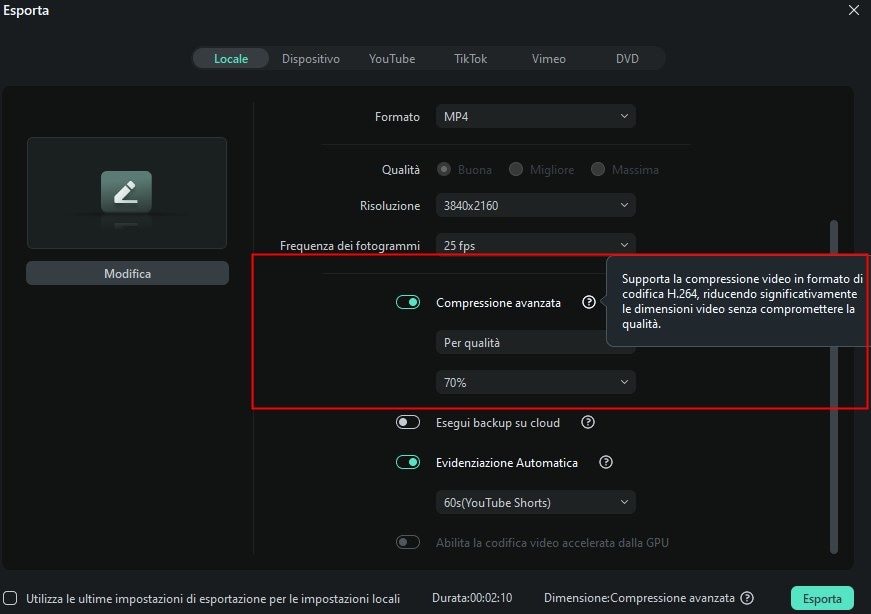
Puoi scaricare e provare gratis Wondershare Filmora tramite i link seguenti:
 Download protetto, nessun malware, nessun rischio - solo 1 clic per provare
Download protetto, nessun malware, nessun rischio - solo 1 clic per provare
 Download protetto, nessun malware, nessun rischio - solo 1 clic per provare
Download protetto, nessun malware, nessun rischio - solo 1 clic per provare

Il programma di montaggio video potenziato dall'IA, superpotente e facile da usare per tutti i creatori.
Provalo Gratis Provalo Gratis Provalo Gratis




